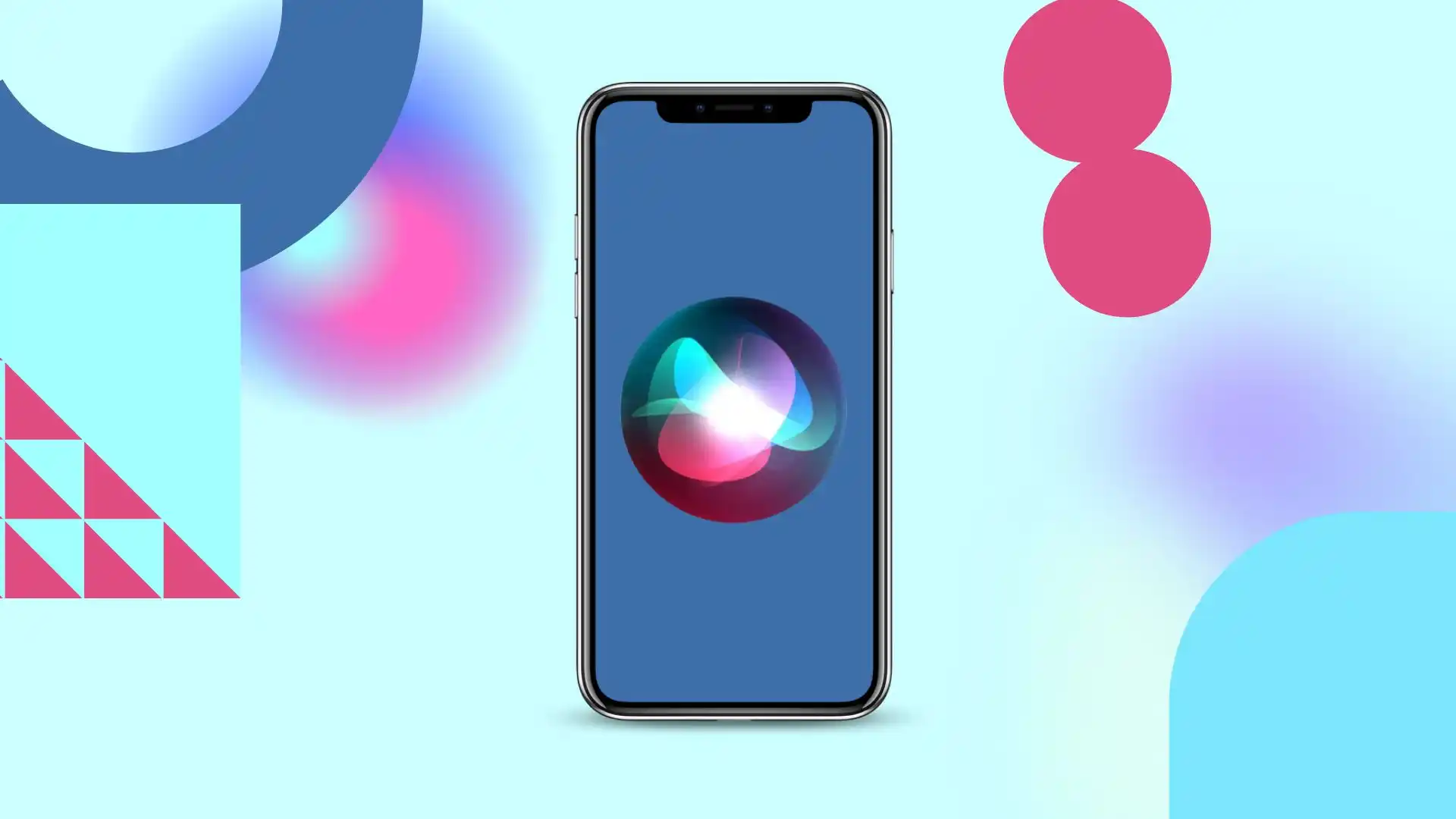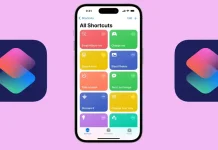Het uitschakelen en wissen van Siri-suggesties op een iPhone kan een strategische maatregel zijn voor degenen die de privacy en controle over deze suggesties willen vergroten. Deze handleiding biedt snelle stappen voor het uitschakelen van Siri-suggesties en het wissen ervan voor specifieke apps. Het bespreekt ook de impact van deze acties op de prestaties van Siri, waardoor gebruikers weloverwogen beslissingen kunnen nemen over hun voorkeuren.
Beknopte handleiding: Hoe Siri-suggesties op de iPhone wissen?
Siri-suggesties op de iPhone zijn ontworpen om de gebruikerservaring te verbeteren door snelle toegang te bieden tot veelgebruikte apps, contacten en meer. Het opschonen van deze suggesties kan nodig zijn voor privacy, maatwerk of probleemoplossing. De volgende korte handleiding schetst de exacte stappen om Siri-suggesties op de iPhone op te schonen. Meer details met visualisatie-uitleg zijn ook beschikbaar in dit artikel.
- 1. Ga naar Instellingen: Open de app Instellingen op uw iPhone. Deze app lijkt op een tandwielpictogram dat meestal op het startscherm te vinden is.
- 2. Zoek de Siri en Zoeken-app: Scrol omlaag in het menu Instellingen en tik op ‘Siri en zoeken’. Dit gedeelte bevat alle instellingen met betrekking tot Siri-functies.
- 3. Toegang tot ‘Siri-suggesties’: Zoek en selecteer in het menu ‘Siri en zoeken’ ‘Siri-suggesties’. Deze optie bepaalt de inhoud die wordt weergegeven in Siri-suggesties op uw apparaat.
- 4. schakel ‘Siri-suggesties’ uit: schakel de schakelaar naast ‘Suggesties in zoeken’, ‘Suggesties op het vergrendelscherm’ en ‘Suggesties in zoeken’ uit. Deze actie voorkomt dat Siri suggesties in hun respectievelijke contexten weergeeft.
- 5. Wis Siri’s Suggesties-widget: Ga terug naar het startscherm en veeg naar rechts naar het menu Vandaag. Scroll naar beneden om de widget “Siri-suggesties” te vinden. Tik op ‘Bewerken’ onder aan het scherm en tik vervolgens op het rode minteken (-) naast ‘Siri-app-suggesties’. Tik ten slotte op “Verwijderen” om deze suggesties te verwijderen.
- 6. Reset uw locatie- en privacy-instellingen (optioneel): Als Siri-suggesties nog steeds aanwezig zijn of u een volledigere reset wilt uitvoeren, gaat u terug naar het hoofdmenu ‘Instellingen’, selecteert u ‘Algemeen’ en vervolgens ‘Resetten’. Selecteer ‘Locatie- en privacy-instellingen opnieuw instellen’ en voer het wachtwoord van uw apparaat in wanneer daarom wordt gevraagd. Hiermee worden uw locatie- en privacy-instellingen gereset, inclusief Siri-suggesties.
Hoe Siri-suggesties uitschakelen?
U kunt Siri-suggesties helemaal uitschakelen en daarmee wissen. Zo hoef je de verdere stappen niet te volgen en deze gedeeltelijk uit te schakelen. Dit werkt voor u als u de suggesties van Siri niet wilt gebruiken. Volg deze stappen om Siri-suggesties uit te schakelen:
- De eerste stap is het openen van Instellingen op uw iPhone.
- daarna Siri en zoeken .
- vervolgens de partitieschuifregelaars om het gebruik van deze functies te verbieden.
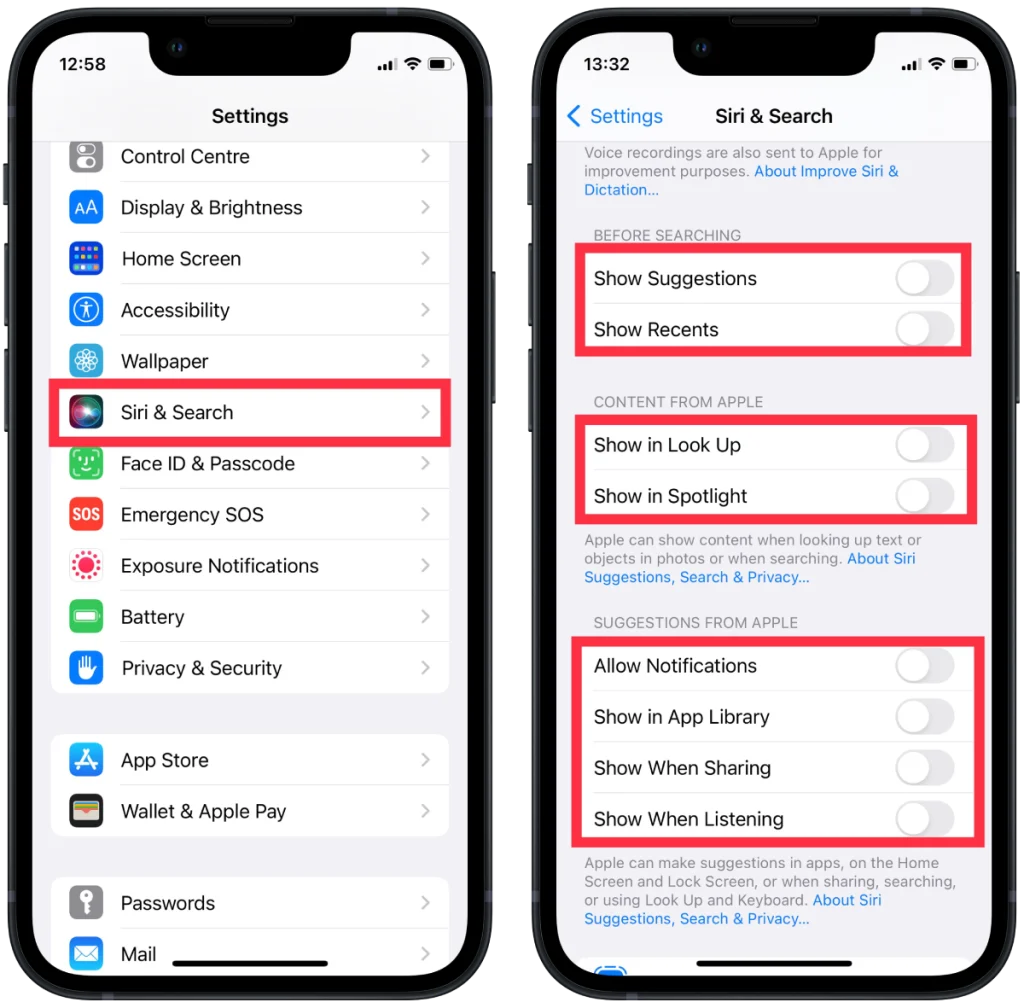
Na deze stappen verschijnen de suggesties van Siri niet meer.
Wat moet ik doen om de suggesties van Siri te wissen?
U kunt de suggesties in Spotlight wissen. De suggesties van Siri in Spotlight zien er voor veel mensen het meest irritant uit. Want elke keer dat je zoekt, krijg je een uitgebreide lijst van Siri.
Volg deze stappen om Siri-suggesties te wissen:
- De eerste stap is het openen van Instellingen op uw iPhone.
- daarna Siri en zoeken.
- De volgende stap is om naar beneden te scrollen naar de sectie Inhoud van het Apple en de schuifregelaar ‘Weergeven in Spotlight’ te slepen.
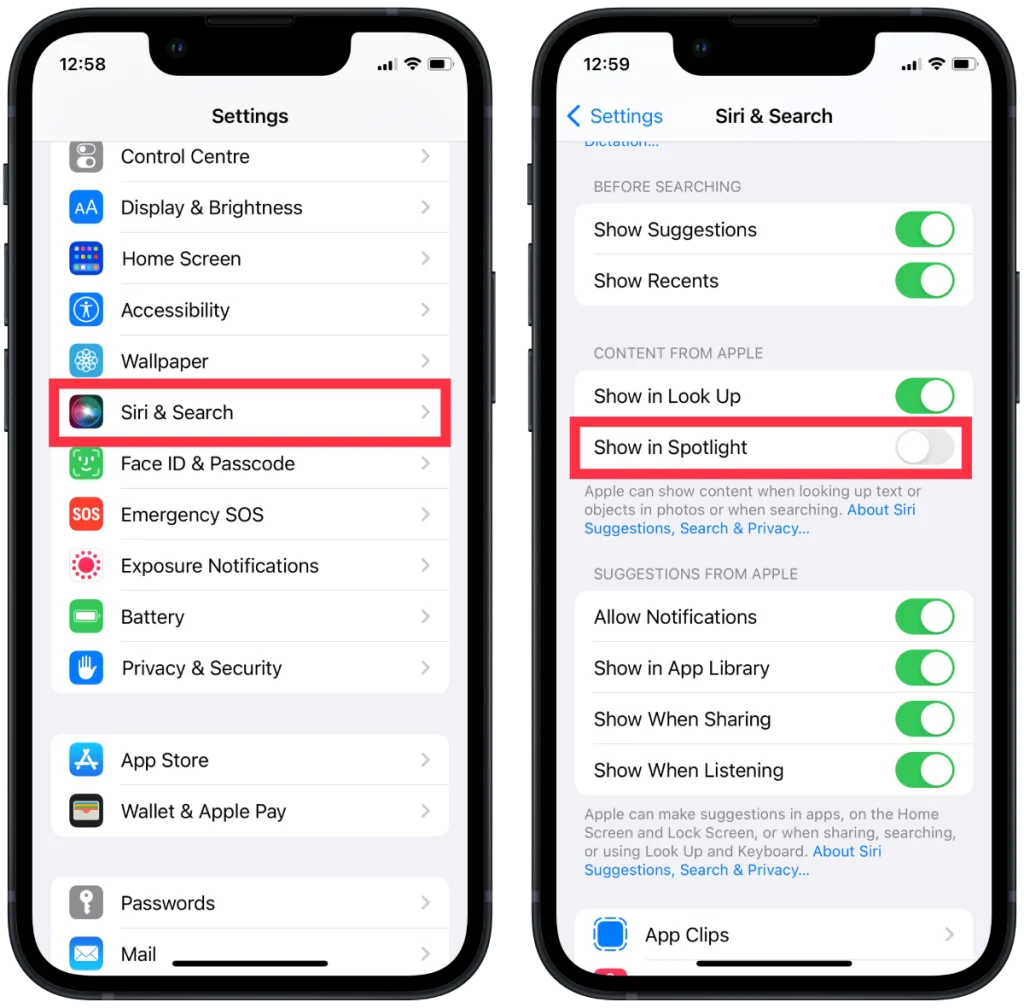
Wanneer u na deze stappen naar beneden veegt en de Spotlight-balk open heeft, ziet u geen Siri-suggesties meer.
Wat moet ik doen om de suggesties van Siri voor afzonderlijke apps te wissen?
U kunt Siri-suggesties ook alleen voor specifieke apps wissen. Om dit te doen, volgt u deze stappen:
- De eerste stap is het openen van de app Instellingen op uw iPhone.
- daarna het gedeelte Siri & Zoeken.
- Vervolgens moet u naar beneden scrollen en de gewenste app selecteren.
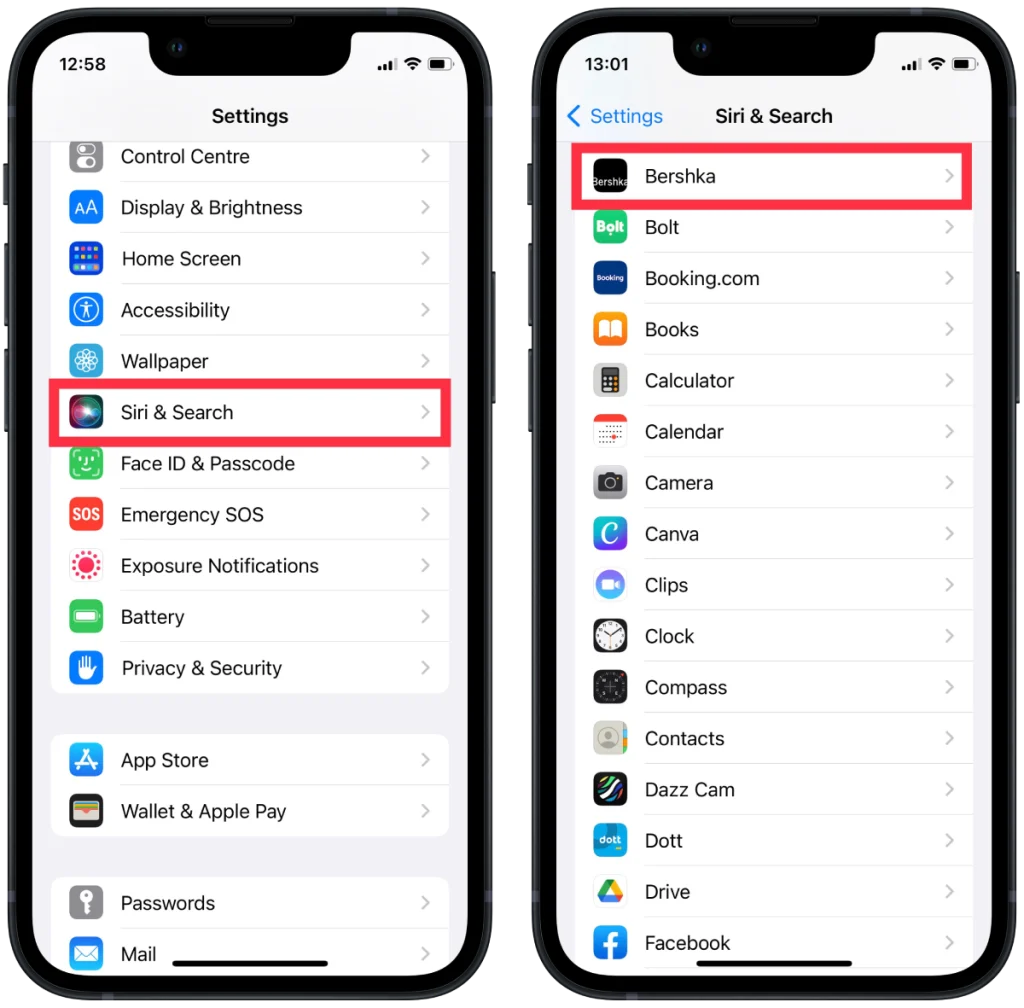
- vervolgens in het nieuwe venster de schuifregelaars voor ‘Leer van deze app’, ‘Toon op startscherm’, ‘App voorstellen’ en ‘Suggestiemeldingen’.
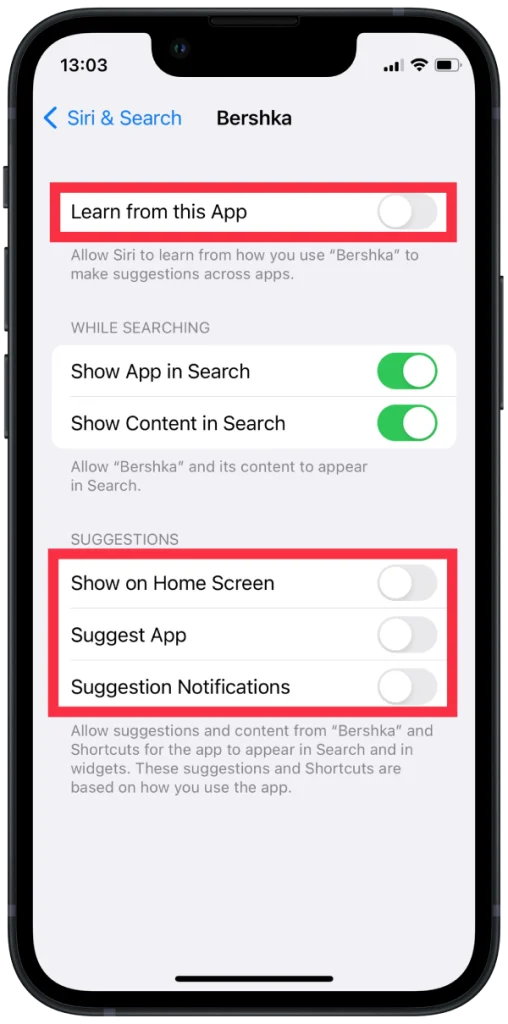
Deze stappen zijn voor u relevant als u niet wilt dat Siri analyseert hoe u een bepaalde app gebruikt.
Wat moet ik doen om de suggesties van Siri in Safari te wissen?
Mensen ergeren zich vaak aan Siri-suggesties die verschijnen wanneer ze in Safari zoeken. Als je het ook niet leuk vindt, kun je het uitschakelen door deze stappen te volgen:
- De eerste stap is het openen van de app Instellingen op uw iPhone.
- daarna het gedeelte Safari .
- Vervolgens moet u de schuifregelaar naar het gedeelte Safari-suggesties slepen .
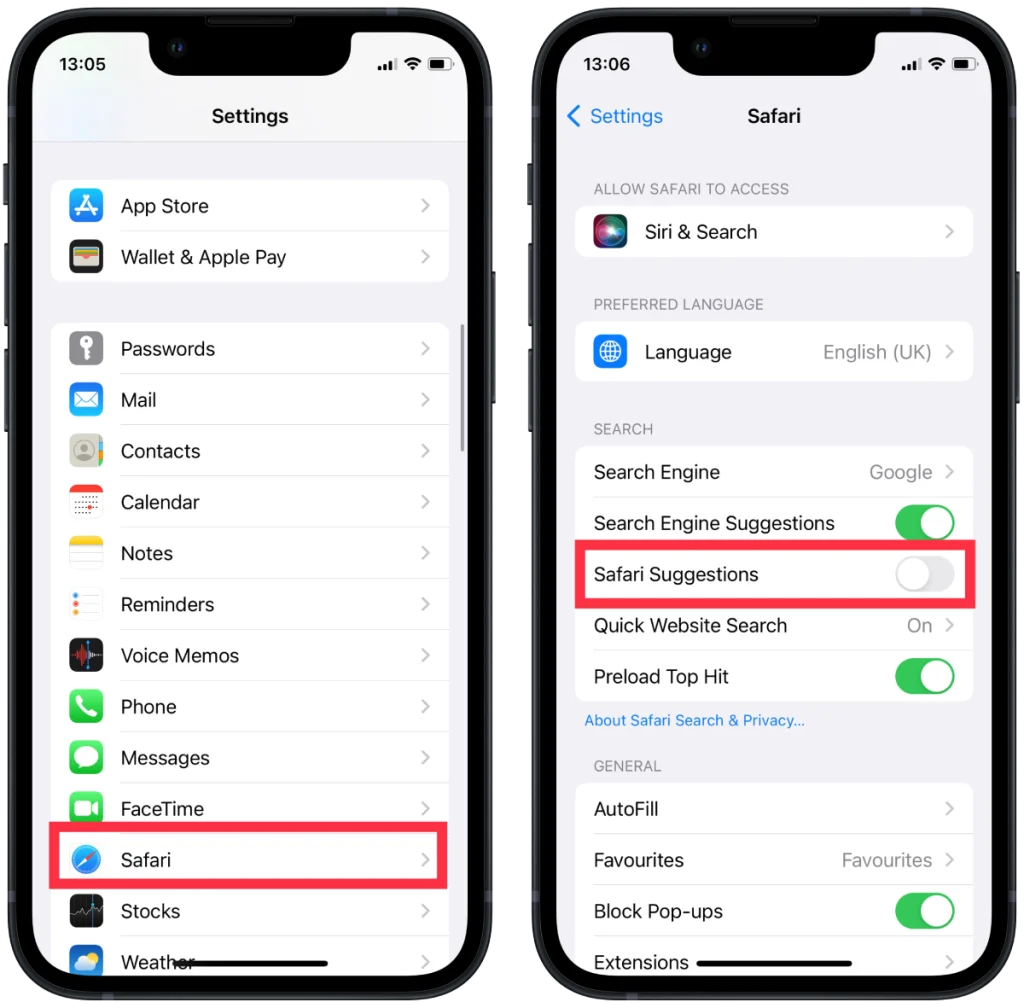
Na deze stappen verschijnen er geen Siri-suggesties meer wanneer u in Safari zoekt. U kunt ook de sectieschuifregelaar ‘Tophit vooraf laden’ slepen als u niet wilt dat Safari het resultaat vooraf laadt waarvan het denkt dat u het waarschijnlijk zult openen, dat is gebaseerd op uw bladwijzers en browsegeschiedenis.
Hoe Siri-suggesties uit Agenda verbergen?
Siri-suggesties verbergen in Agenda betekent dat u de weergave van door Siri gemaakte suggesties in de Agenda-app uitschakelt. Normaal gesproken stelt Siri gebeurtenissen voor op basis van uw activiteit en informatie uit andere apps. Als u Siri-suggesties echter verbergt in Agenda, verschijnen deze niet langer in de app-interface.
Om Siri-suggesties uit de Agenda te verbergen, kunt u deze stappen volgen:
- Open de Agenda-app op uw apparaat.
- Tik onderaan het scherm op de optie ” Kalender “.
- In de lijst met agenda’s vindt u een optie met het label ‘ Siri-suggestie ‘.
- Schakel het selectievakje ernaast uit.
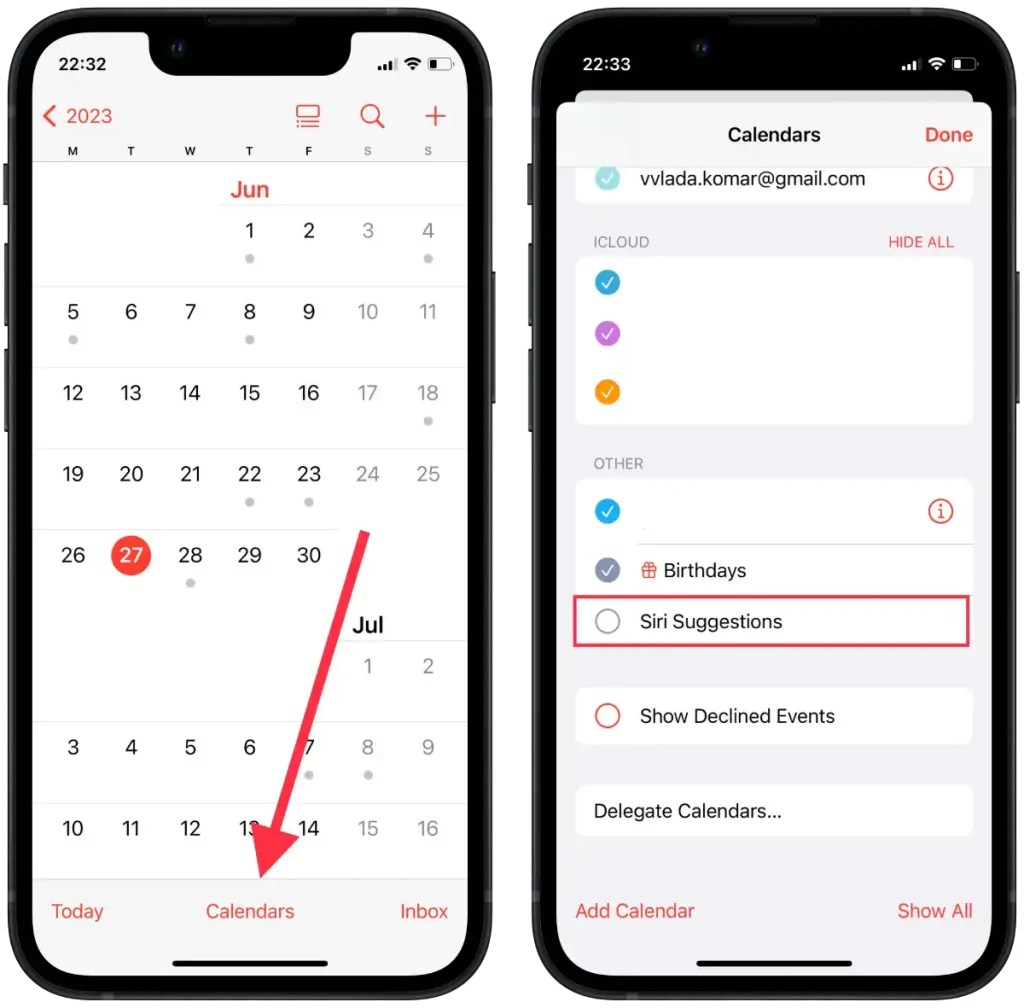
- Tik op “ Gereed ” om de wijzigingen op te slaan.
Als u deze stappen volgt, verbergt u Siri-suggesties in de Agenda-app. Dit betekent dat suggesties voor afspraken die met Siri zijn gemaakt, niet langer in de Agenda-app verschijnen.
Wat zijn de suggesties van Siri?
Veel mensen maken actief gebruik van het aanbod van Siri, omdat Siri veel van de informatie analyseert die op uw apparaat is opgeslagen. Siri verwerkt en bewaart informatie uit Safari, apps van derden, berichten, afbeeldingen, e-mails en vele andere apps.
Siri is bijna altijd actief op uw apparaat, waardoor u het op veel manieren eenvoudig kunt gebruiken. Nadat u uw apparaat een tijdje hebt gebruikt, leert Siri uw gewoonten kennen. Als gevolg hiervan biedt het suggesties op uw vergrendelingsscherm of bij het zoeken naar apps die u op dat moment mogelijk opent, gezien uw eerdere gedrag.
Het biedt ook opties voor wie u kan bellen vanaf een onbekend nummer als u het nummer kunt vinden in uw e-mails of evenementen.
Siri is het nuttigst in Safari. Omdat Siri in het zoekveld sites of andere informatie voorstelt waarnaar u mogelijk wilt zoeken.
Bovendien is Siri voor mij het nuttigst wanneer het aanbiedt om alle reserveringen aan de kalender toe te voegen na het kopen van vliegtickets of het boeken van een hotel. Handig genoeg doet Siri het na die suggestie voor je.
Dat is niet de hele lijst met dingen waarmee Siri mensen helpt. Dit zijn de meest basale taken die Siri uitvoert en passen bij mij persoonlijk.
Zou het iets beïnvloeden als u de Siri-suggestie wist?
Als u Siri-suggesties wist of uw Siri-interactiegeschiedenis wist, kan dit van invloed zijn op de suggesties en aanbevelingen die u van Siri ontvangt. Siri-suggesties zijn gebaseerd op de eerdere acties en interacties van de gebruiker. Als u deze informatie verwijdert, beschikt Siri dus over minder gegevens om contextuele suggesties te geven.
Het wissen van Siri-suggesties kan handig zijn als u oude of ongewenste suggesties wilt verwijderen en als u meer privacy wilt. Als u Siri-suggesties wist, kan het echter enige tijd duren voordat Siri u weer relevante en nuttige suggesties aanbiedt op basis van nieuwe informatie en uw huidige acties.